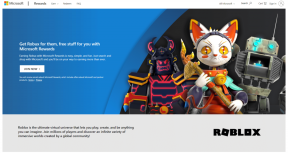20 најбољих ВЛЦ савета, трикова и водича за Андроид
Мисцелланеа / / November 29, 2021
За просечног корисника Андроид-а, ВЛЦ за Андроид успео је да створи прилично популарност сам по себи. Бити једна од оних ретких апликација за репродукцију видео записа функционишу беспрекорно без досадних реклама и искачућа обавештења, ова апликација је очигледно омиљена многима. А ознака од сто милиона преузимања и оцена 4,4 на Плаи продавници доказују поенту.

У овом данашњем посту, одлучили смо да истражимо сваки скривени кутак и карактеристике ВЛЦ-а за Андроид како бисмо вам помогли да савладате ову сјајну апликацију. Можда већ знате неке од ових трикова, али зашто ризиковати и пропустити све оне цоол?
Дакле, без даљег одлагања, хајде да почнемо.
Белешка: Чланак је подељен у четири одељка — Видео интерфејс, Напредна подешавања, Аудио интерфејс и подешавања и Мреже и пребацивање.
ВЛЦ за Андроид: Видео
Један од најважнијих фактора који одлучују о употребљивости видео плејера је његов интерфејс. Што је интерфејс једноставнији, лакше је савладати апликацију. Почнимо од самог основног - гестова.
1. Гестови: Савршено позиционирање
Контроле или покрети засновани на додиру су једна од најневероватнијих карактеристика ВЛЦ-а. Чињеница да се не морате враћати на изворне контроле за јачину звука на телефону или је осветљеност велики плус.
Дакле, ако морате да смањите/повећате јачину звука, лагано превуците прстом надоле/горе на десној страни екрана. Да бисте повећали/смањили нивое осветљености, превуците нагоре/надоле на левој ивици екрана.

Подразумевано, можете да листате кроз видео једноставним хоризонталним превлачењем. Осим тога, већина контрола у вези са видео записима налази се испод траке за тражење.
2. Главна брава за децу и брзина репродукције и још много тога
Осим покрета, постоји гомила разних опција које можете додати свом филмском искуству. Само додирните икону са три тачке и они ће одмах бити видљиви.

Први елемент је опција Цхилд Лоцк. Дакле, ако имате претерано одушевљено дете, додиром на Цхилд Лоцк закључаћете све остале елементе у интерфејсу. Међутим, за откључавање није потребна никаква лозинка/ПИН за откључавање, што може бити мало незгодно.

Поред тога, у менију са три тачке наћи ћете гомилу опција као што су спавање, брзина репродукције, скок у времену, еквилајзер итд.

Занимљиво, ова апликација вам омогућава да успорите видео записе на 0,25к (или 4Кс пута брже) преко опције брзине репродукције.
3. Поправите аудио-видео који није синхронизован
Замислите да сте сели да гледате један од својих омиљених филмова и пет минута након филма схватите да звук и видео немају смисла. Ништа не изгледа разочаравајуће од горе наведеног сценарија.
Срећом, ВЛЦ вам омогућава да решите овај проблем из апликације. Све што треба да урадите је да покренете горе поменуте прозоре опција и изаберете седму опцију (да, бројао сам их) под називом Аудио Делаи.

Додирните икону плус и минус, према кашњењу на вашем видеу. Само да се зна, додиром на Плус ће одложити музику и обрнуто. Непрекидно притискајте дугмад док не стигнете на слатко место.

Белешка: ВЛЦ за Андроид не чува аудио кашњење јер би било другачије за сваки видео. У случају да желите да сачувате време кашњења, идите на Преференцес > Видео и означите опцију за Сачувај кашњење звука.
4. Титлови: ручно изаберите датотеке
ВЛЦ не само да вам омогућава преузимање датотека титлова али вам такође омогућава да их прилагодите. Да бисте онемогућили уграђени титл титла, додирните икону титла (друга икона са леве стране), изаберите Аудио запис и додирните Дисабле.

Да бисте ручно изабрали датотеке са титловима, додирните Изабери датотеку титла и изаберите једну из интерне меморије нашег телефона. У већини случајева, СРТ датотеке се чувају у видео фасцикли и стога је апликацији лако да их аутоматски пронађе.


Али, ако није тако, можете се ослонити на дугме за повратак на телефону да бисте обавили посао. Додирните дугме за повратак док не дођете у фасциклу Унутрашња меморија. Одавде изаберите локацију и изаберите одговарајућу датотеку.

Из овог менија такође можете преузети датотеке титлова на мрежи. Само додирните опцију Преузми титлове и апликација ће се побринути за остало. Једини критеријум је ан активна интернет веза.
4. Решите проблем са синхронизацијом титлова
Још један велики узрок беде је када титлови не синхронизују. Још горе је када гледате трилер и поднаслов открива убицу пре него што моћни јунак успе да покрене дијалог.

Срећом, не морате ићи у такве крајности. Уграђена опција одлагања титлова са лакоћом решава овај проблем. Слично одлагању звука, морате се поиграти са иконама плус и минус да бисте стигли на савршено место.

Такође на Гуидинг Тецх
Подешавања: Персонализујте своја подешавања
Одељак Преференцес, коме се може приступити преко иконе хамбургера, крије мноштво подешавања која можете користити за прилагођавање ВЛЦ искуства.
5. Прикажи само изабране фасцикле
Ако желите да прикажете само неколико изабраних фасцикли у библиотеци медија, идите на Преференцес > Медиа либрари фолдер и додирните фасциклу Интерна меморија.


Када уђете, поништите избор свих фасцикли које желите да уклоните са одредишне странице ВЛЦ-а.
6. ПиП режим: досадно?
Режим Слика у слици може бити и благодат и зло. Иако би се некима од вас можда допао видео прозор који минимизира корисну функцију, мени је то помало досадно. Ако додирнем почетно дугме, то је зато што желим да ИЗађем из апликације!


Ако поновите исте мисли, добра вест је да се ова функција може искључити. Пређите на Преференцес > Бацкгроунд моде и додирните опцију Стоп.
7. Поправи ту проклету оријентацију екрана
Слично томе, ако бисте радије поставили екран хоризонтално без обзира на то када покрећете видео, пејзажни режим у оријентацији екрана Видео је ваш одговор.
8. Хардверско убрзање: коју опцију треба да омогућите?
Још једна одлична карактеристика ВЛЦ апликације је Хардверско убрзање. Ово је метода декодирања помоћу које декодирањем управља ГПУ уместо ЦПУ, чиме се графика приказује брзо и глатко. Међутим, када се њиме рукује на неодговарајући начин, то може довести до спорих видео записа или видео снимака са наглим скоковима и трзајима.

Такође, хардверско убрзање је доступно само за одабрану групу формата видео датотека и то укључује све датотеке које користе Х.264. У зависности од видео снимка, можете изабрати да омогућите ову опцију кроз (погодили сте добро) одељак Преференцес.


Долазимо до питања које је при руци, који режим хардверског убрзања треба да омогућите? Па, аутоматски режим је прикладан за јефтине телефоне или телефоне са ГПУ-ом средњег опсега. А режим потпуног убрзања је пожељнији за водеће уређаје са врхунским ГПУ-овима.
Такође на Гуидинг Тецх
Напредна подешавања
9. Преузмите тамни режим за ВЛЦ
Још једно цоол ВЛЦ подешавање је Тамни режим. Као што сте могли да претпоставите, помаже да се решите јасно беле позадине апликације и замењује је умирујућом црном позадином. Заједно са менијем Подешавања, ВЛЦ одредишна страница се такође трансформише.


Све што треба да урадите је да одете на подешавања интерфејса и укључите прекидач за Омогући црну тему. Још једна цоол алтернатива је други ДаиНигхт режим који је интелигентно прелази у тамни режим након заласка сунца.
Дакле, ако сте неко ко брине о својим очима, а не много о трајању батерије, ово је ваш избор.
10. Наставите репродукцију након позива
Телефонски позиви усред филмова могу бити досадни и добри људи у ВЛЦ-у то разумеју. Ставили су лепу малу опцију у подешавања интерфејса која репродукује видео чим притиснете дугме за завршетак позива. Елегантно, зар не?

Да бисте омогућили ову опцију, идите на подешавања интерфејса и означите опцију Настави репродукцију након позива.
11. Повећајте јачину звука на 200%
Да ли се сећате повећања јачине звука од 200% у ВЛЦ-у за Виндовс? Срећом, иста функција је и на ВЛЦ-у за Андроид. Нажалост, није омогућено подразумевано.

Да бисте то омогућили, идите на подешавања видеа (Преференцес > Видео) и означите опцију Аудио-појачања.
Цоол Тип: Имаш времена да убијеш? Омогућите режим видео плејлисте и репродукујте све видео записе на листи. Бинге ватцхинг, како то зову.
12. Двапут додирните за тражење
Ова апликација вам такође омогућава да брзо прегледате филм/видео? Једноставно, користите покрет двоструког додира.

Овај згодан гест вам омогућава да скочите напред или назад у видео снимку за 10 секунди. Дакле, ако сте хтели да пожурите кроз те недавне филмове о псима и мачкама, ево како то радите.

Као што сте можда претпоставили, ова опција није подразумевано омогућена. Подешавања за ову опцију су у оквиру Видео подешавања.
13. Нисте импресионирани ВЛЦ покретима? Покушајте Дугмад
Нисте импресионирани покретима тражења? Не брините, ВЛЦ за Андроид и даље има традиционална дугмад за вашу удобност. Све што треба да урадите је да укључите прекидач за дугме Омогући тражење.


Од дугмета за брзо премотавање унапред до покрета за прескакање од 10 секунди — сада можете имати све у форми дугмета. Иако корисна за многе кориснике, идеја о екран претрпан иконама не пристаје ми добро. Радије бих користио гестове да пловим кроз филм.
14. Прилагођавање титлова
Од величине до боје позадине, ВЛЦ вам омогућава да имате пуно контроле о томе како желите да се титлови приказују. Једноставно додирните подешавања титлова у Преференцес и играјте се.


Осим тога, титлови не морају увек бити на енглеском. Ако желите да апликација преузима титлове на свом матерњем језику, идите на Језик за преузимање титлова и изаберите из низа подржаних језика као што су пољски, шпански итд.

Ово су подешавања, међутим, проналажење датотеке са титловима на мрежи на језику по вашем избору је сасвим друга прича.
ВЛЦ за Андроид: Аудио
15. Подесите листу за репродукцију у ВЛЦ Андроид-у
ВЛЦ за Андроид није посвећен само видео записима. То је једнако добар аудио плејер. И слично пристојним аудио плејерима, омогућава вам да правите листе песама и делите песме на извођаче, албуме и жанрове. Штавише, поседује и користан графички еквилајзер.

Да бисте направили листу песама, пребаците се на аудио режим преко левог панела. Када завршите, додирните мени са три тачке било које песме и изаберите опцију Додај на листу песама. Унесите име и кликните на ОК. Симпле.


Од сада, па надаље, кад год желите да додате нову песму на листу песама, једноставно изаберите из оквира за потврду.
16. Измена постојеће листе песама
Сасвим природно, листу песама ћете пронаћи на картици Плејлисте. Ево, можеш измените листу песама како вам одговара. Од једноставних функција као што је додавање песме на крај листе до моменталног пуштања песме, омогућава вам да се поприлично петљате са контролама.

Све што треба да урадите је да додирнете мени са три тачке аудио записа и изаберете потребну опцију.
17. Персонализујте ВЛЦ-ове аудио поставке
Постоји доста аудио подешавања са којима можете да се играте да бисте прилагодили своје искуство. Оне у менију Преференцес су више опције персонализације.


Једна поставка која ми се посебно допала је сортирање стаза према дужини. Све кратке нумере поставља на врх, а затим средње до дугачке нумере (инструментале, класичне песме, итд.).
Такође на Гуидинг Тецх
Мреже и кастинг
18. Стримујте филмове са рачунара на Андроид телефон
Ако имате гомилу видео записа на рачунару и желите да их гледају на вашем телефону, ВЛЦ вам то омогућава. Омогућава вам да стримујете медијске датотеке са рачунара на ваш Андроид уређај, преко мрежне функције.

Међутим, ово је могуће само када су оба уређаја повезана на исту Ви-Фи мрежу. Да бисте имали детаљније разумевање процеса, пратите линк овде.
19. Отворите МРЛ (Медиа Ресоурце Лоцатор) / Стреам
Отворена МРЛ опција вам омогућава да стримујете онлајн видео записе као што су Аппле-ови преноси уживо. Све што треба да урадите је да налепите УРЛ у МРЛ оквир и репродукујете га.
Имајте на уму да опција Опен МРЛ не репродукује ИоуТубе видео снимке.
20. Пребаците са Андроид-а на Цхромецаст
Једна од најновијих функција ВЛЦ-а за Андроид је подршка за Цхромецаст. Дакле, ако имате било који уређај који подржава Цхромецаст у локалној Ви-Фи мрежи, можете лако да емитујете видео записе са свог Андроид-а.

Све што треба да урадите је да отворите дотични видео/аудио и додирнете икону Цхромецаст у горњем десном углу. Ово ће вам дати листу уређаја на којима је Цхромецаст омогућен. Изаберите један и стримујте.
Напуните ВЛЦ искуство за Андроид
Фуј! То је свакако била дуга листа. Све под сунцем, како се каже.
Ако имате било каквих питања, поставите их у одељку за коментаре испод. Срећно ВЛЦ-инг!